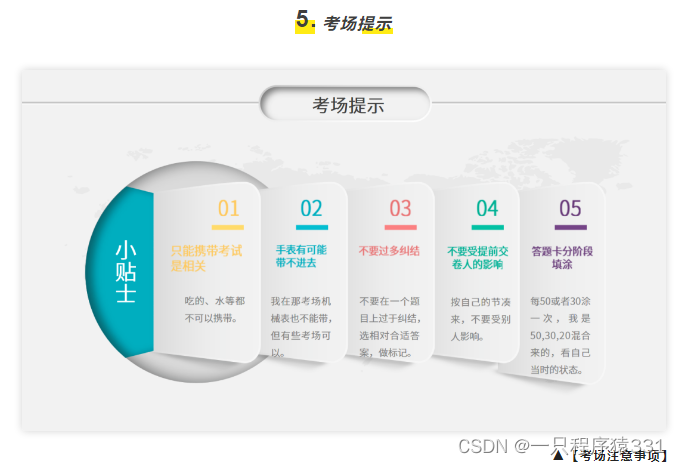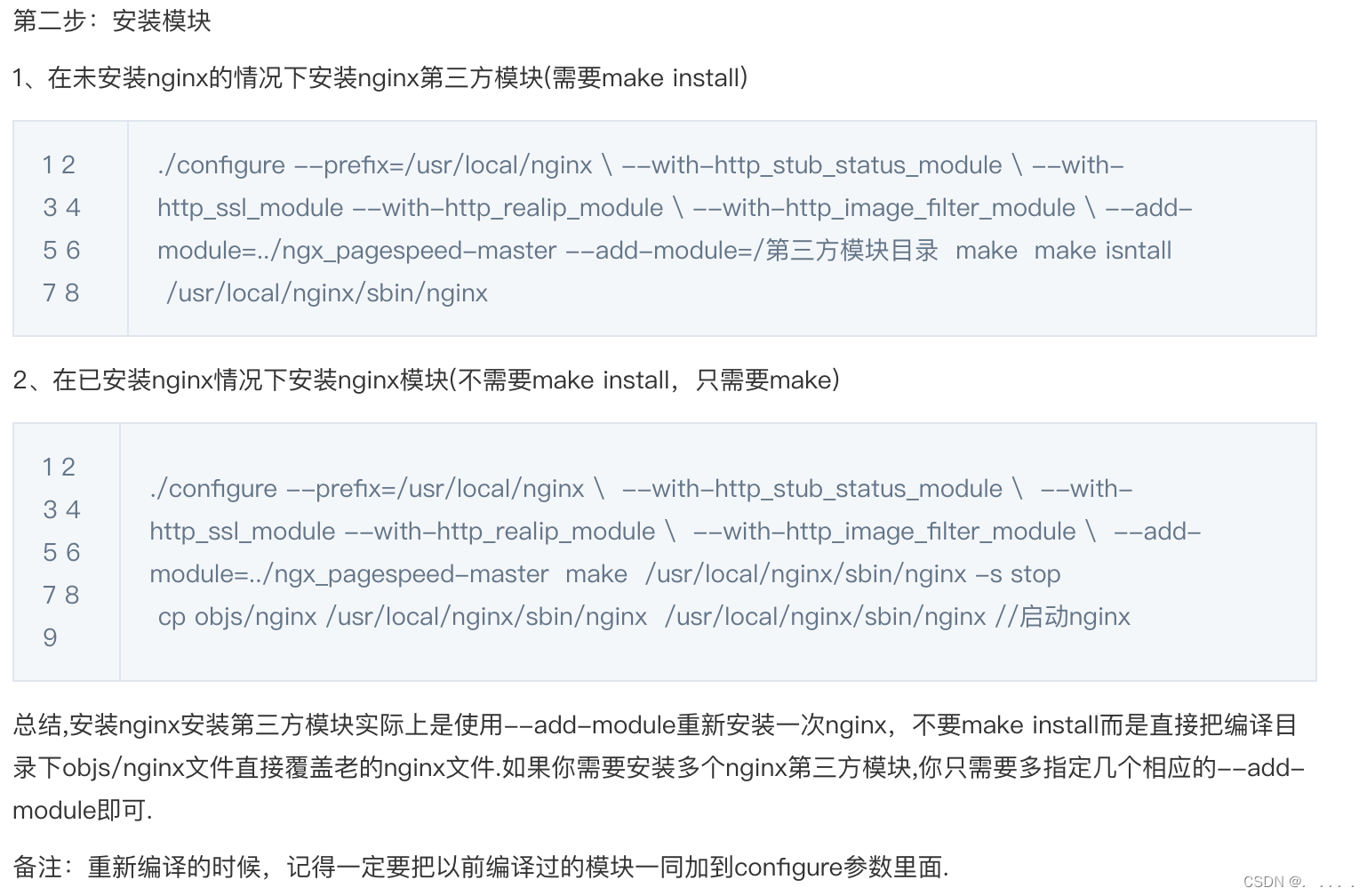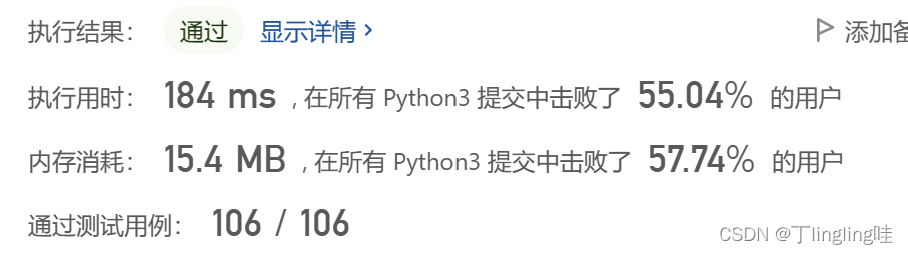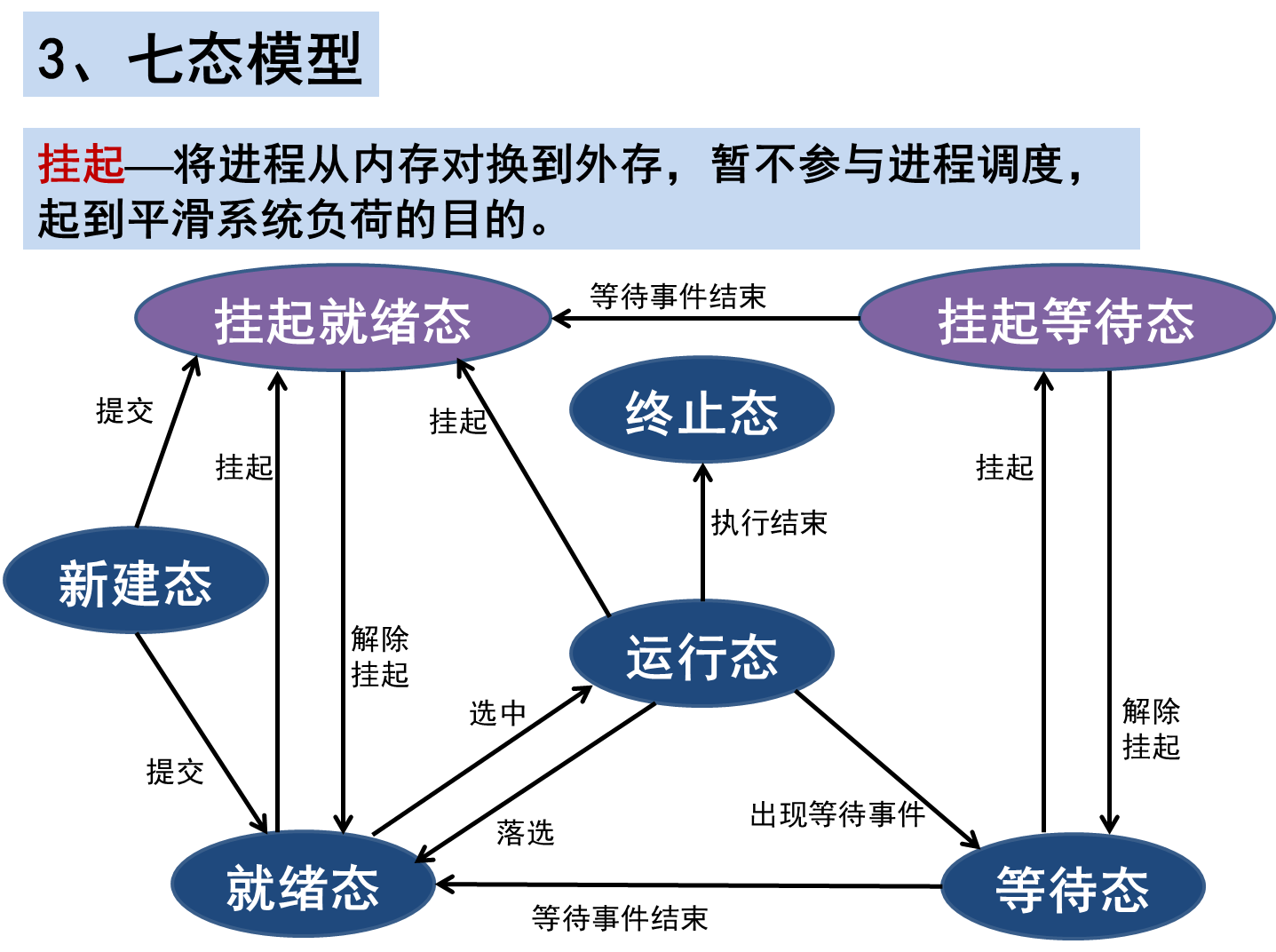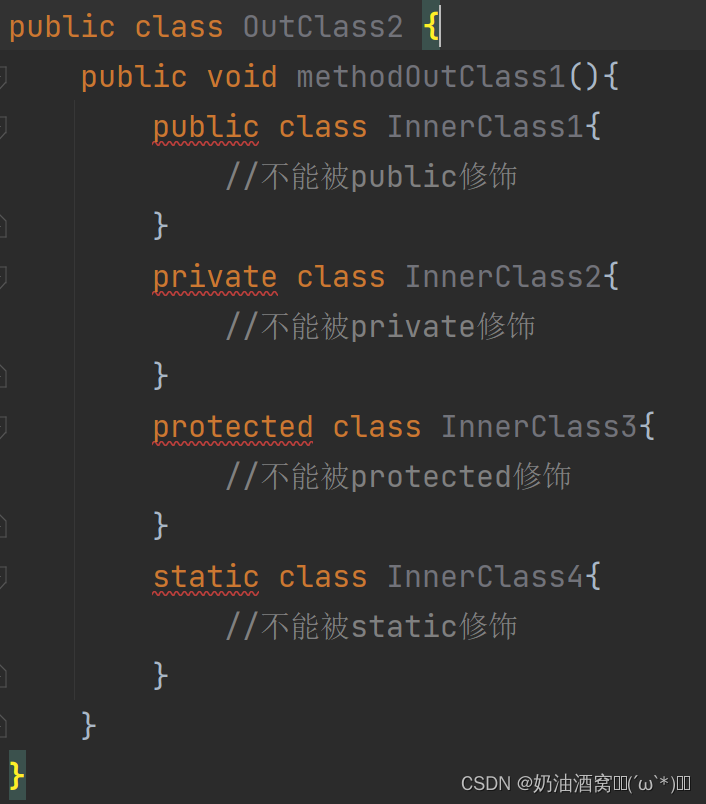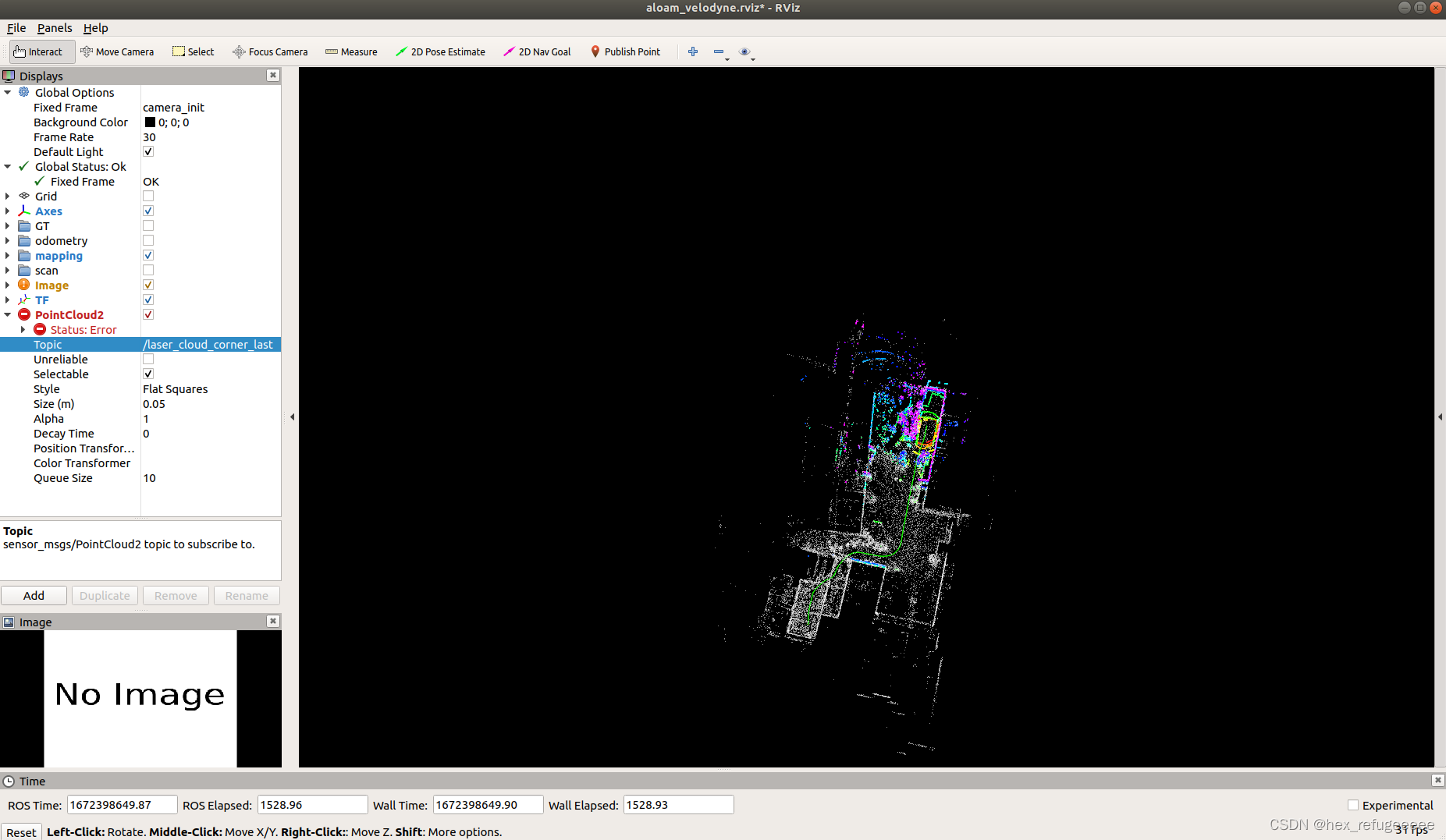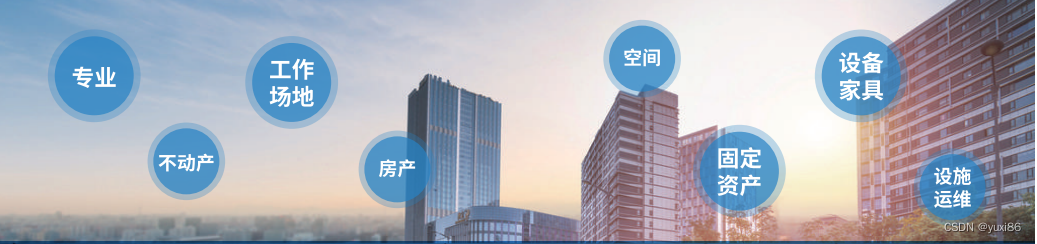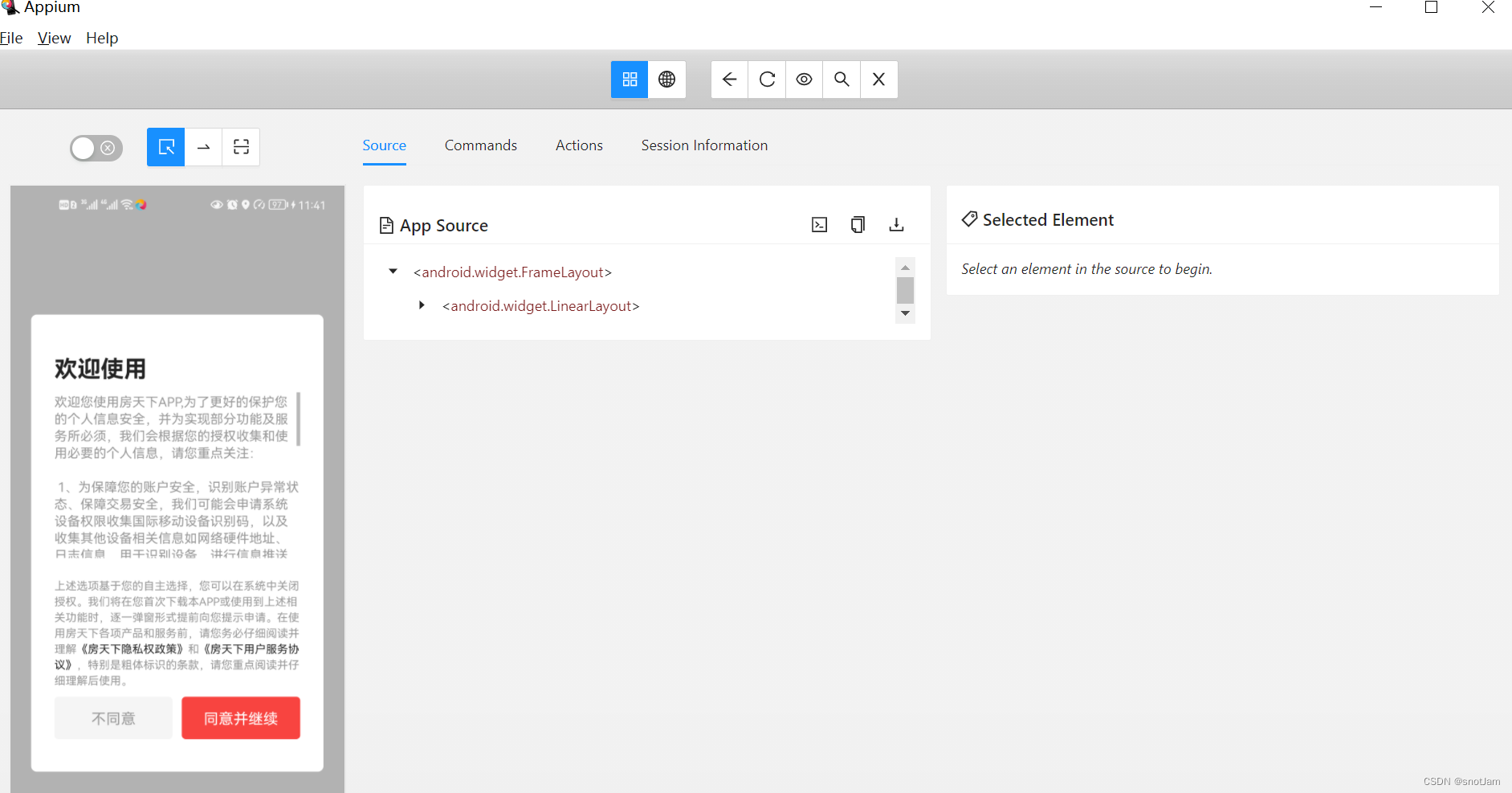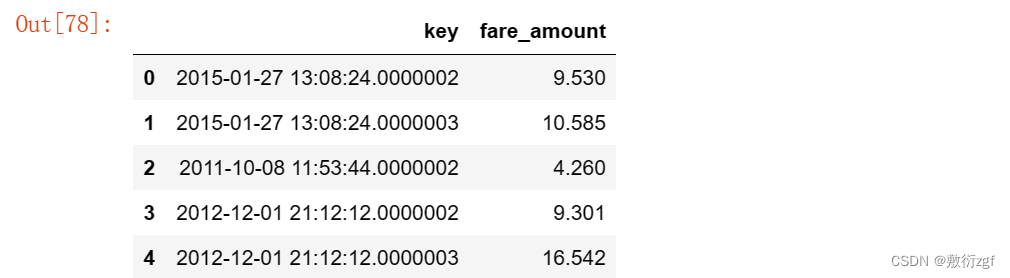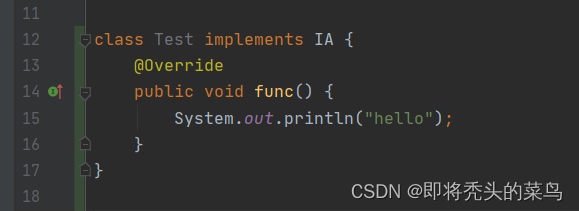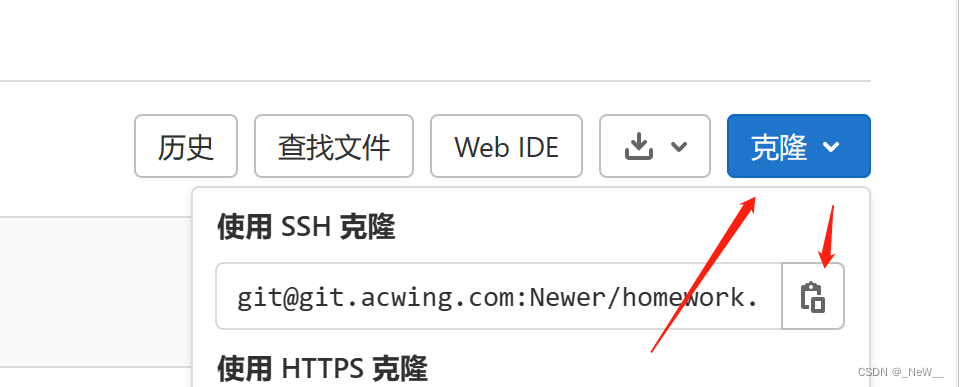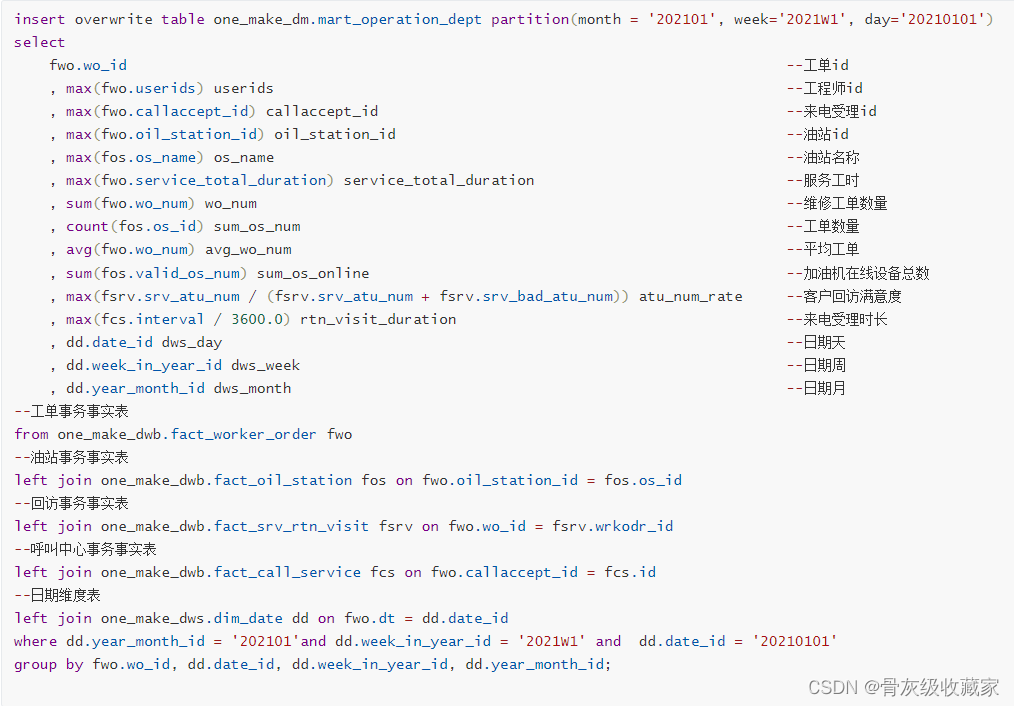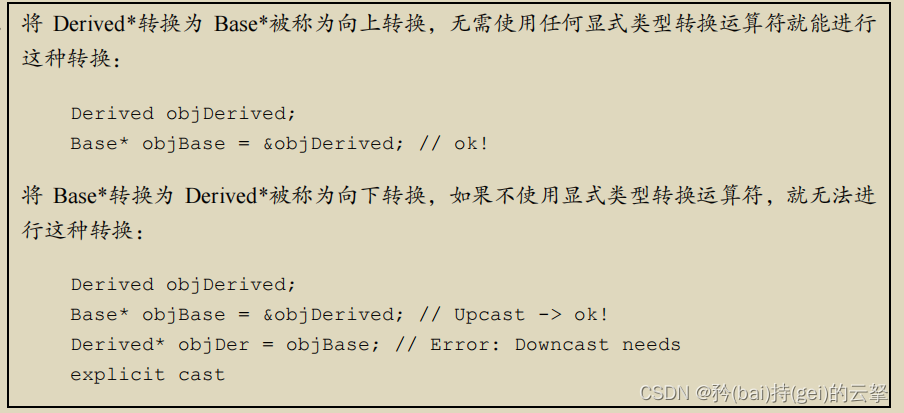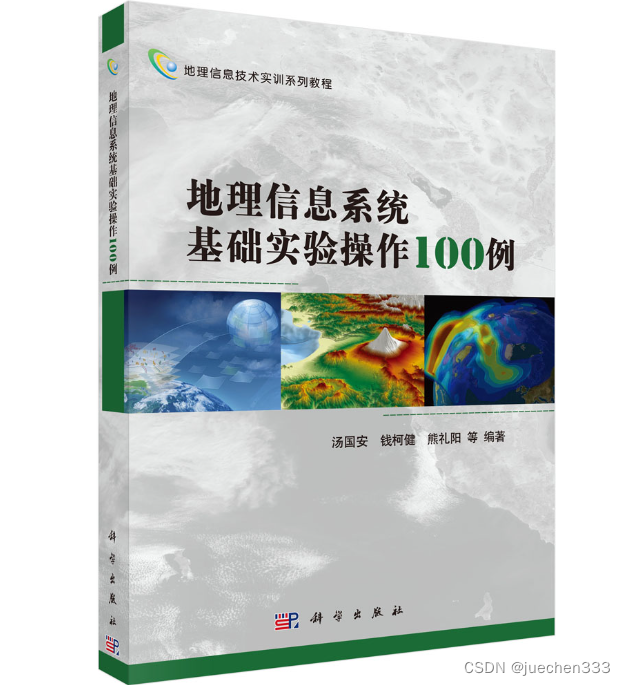
本实验专栏来自于汤国安教授《地理信息系统基础实验操作100例》一书
实验平台:ArcGIS 10.6
实验数据:请访问实验1(传送门)
基础编辑篇--实验18 合并表格
目录
一、实验背景
二、实验数据
三、实验步骤
方法一:导出图层属性表
(1)导出数据
(2)合并表格
方法二:使用合并工具合并表格
一、实验背景
每个地理信息数据的属性表记录了各自图层要素的属性信息,在存储方式上具有独立性。在对地理数据进行分析时,常常需要对多个图层的属性表进行合并,如对多个属性表进行条件查询、汇总统计等。对参与分析的各个图层进行逐个属性表的查询较为复杂,而属性表的合并能够大大提高分析的效率。
本实验讲述使用地理信息系统软件将多个图层的属性表进行合并的方法,满足多图层属性表分析的需要。读者通过实验练习,应能够理解和掌握属性表合并的基本方法和要求,学会使用此方法来分析多图层的属性表信息。需要注意的是,参加合并的属性表必须保证各自的字段结构严格一致。
二、实验数据
| 图层名称 | 格式 | 坐标系 | 说明 |
| Layer1 | Shapefile面要素 | Unknown | 属性表的源图层 |
| Layer2 | Shapefile面要素 | Unknown | 属性表的源图层 |
直接双击文件Ex18.mxd即可打开
三、实验步骤
方法一:导出图层属性表
(1)导出数据
右击图层,选择【打开属性表】;选择【表选项】→【导出数据】对话框,【输出表】设置为“table1”;点击【确定】,得到 layerl的属性,同理得到layer2的属性表 table2。
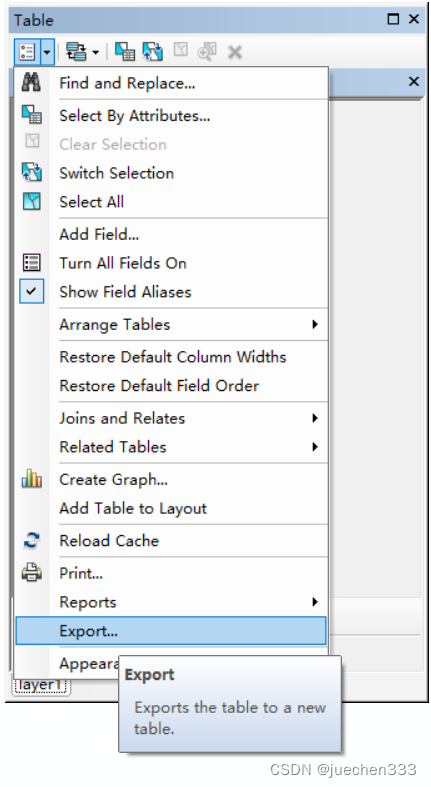
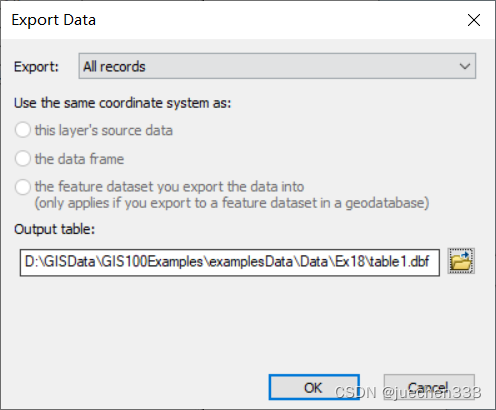
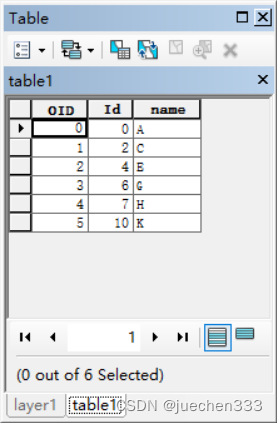
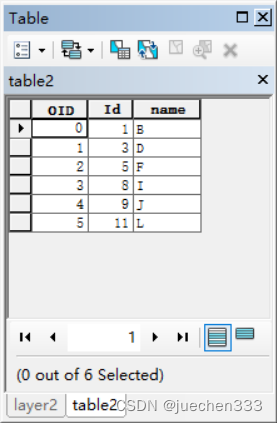
(2)合并表格
在ArcToolbox中,打开【Data Management Tools】→【General】→【Append】对话框,【Input Datasets】设置为“table1”,【Target Dataset】设置为“table2”,【Schema Type】设置为“NO_TEST”,【Field Map】默认设置;点击【OK】,实现表格属性的合并。注:合并完成后,table1和 table2的所有记录都存储在table2中。
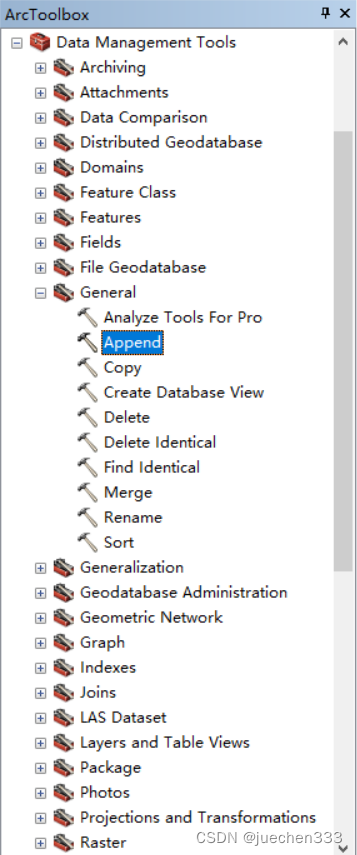
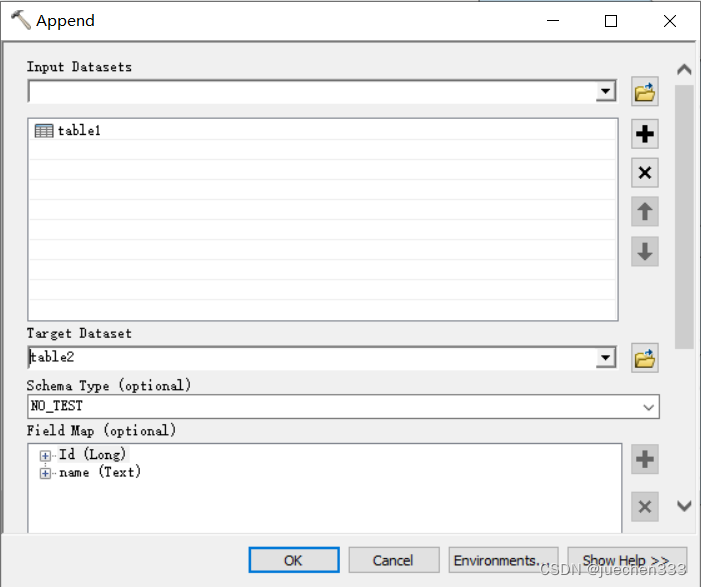
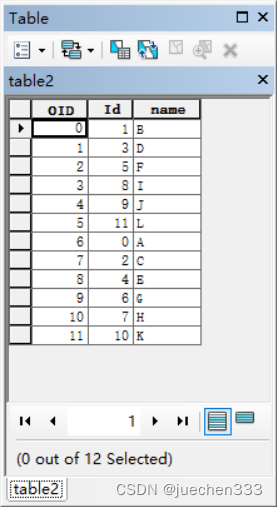
方法二:使用合并工具合并表格
在ArcToolbox 中,打开【Data Management Tools】→【General】→【Merge】对话框,【Input Datasets】设置为“table1”和“table2”,【Output Dataset】设置为“table3”;【Field Map】采用默认设置,点击【OK】,实现表格属性的合并。
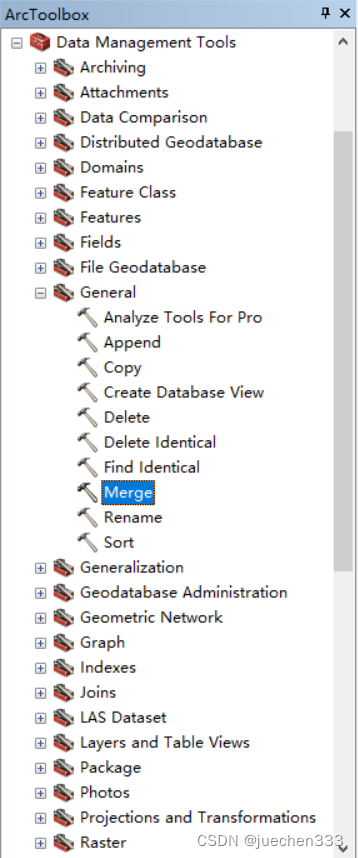
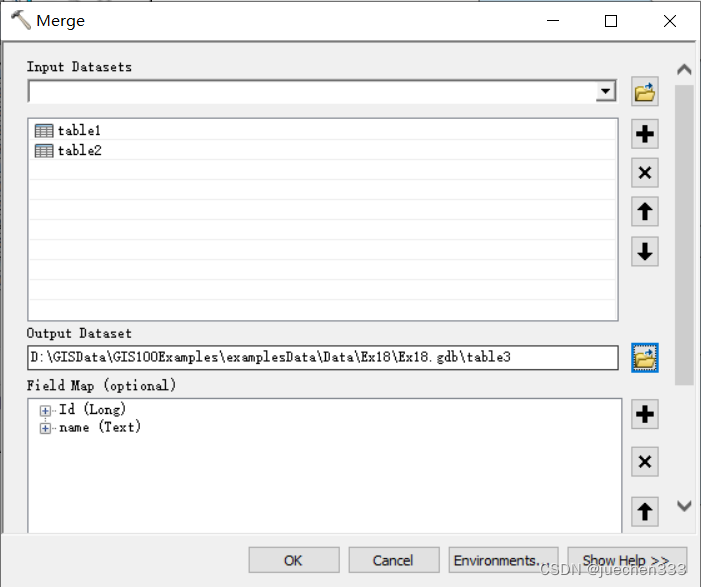
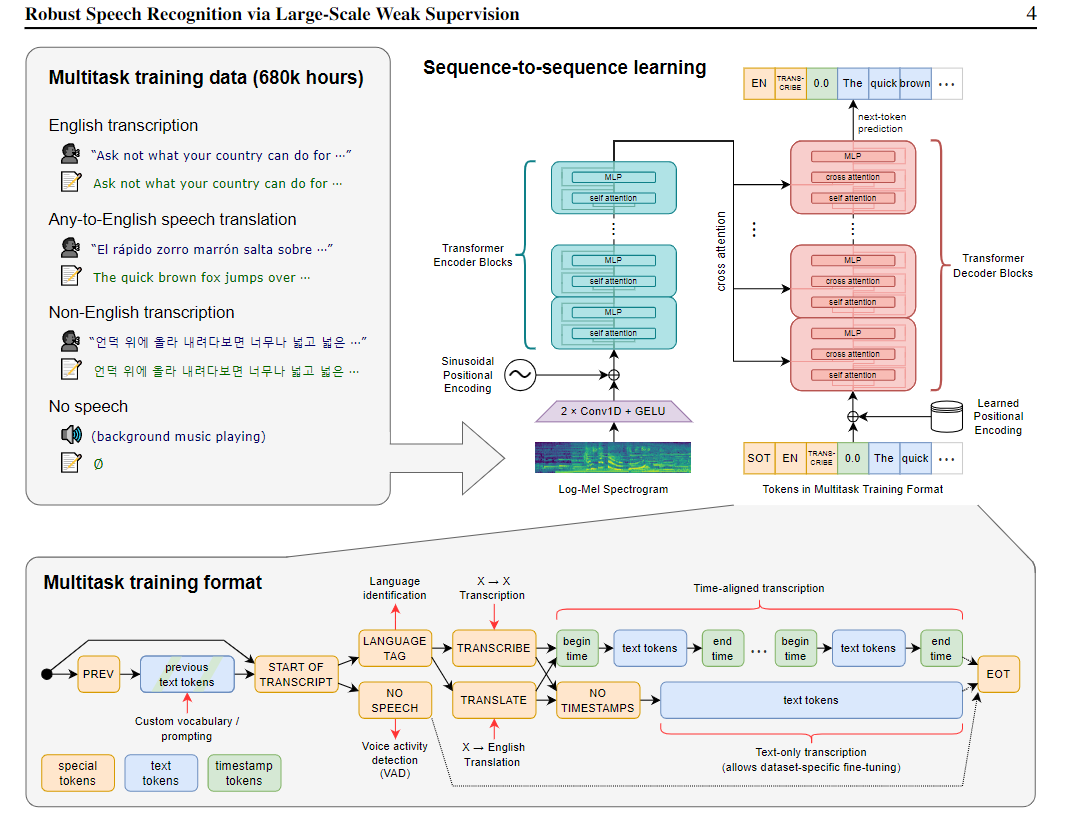
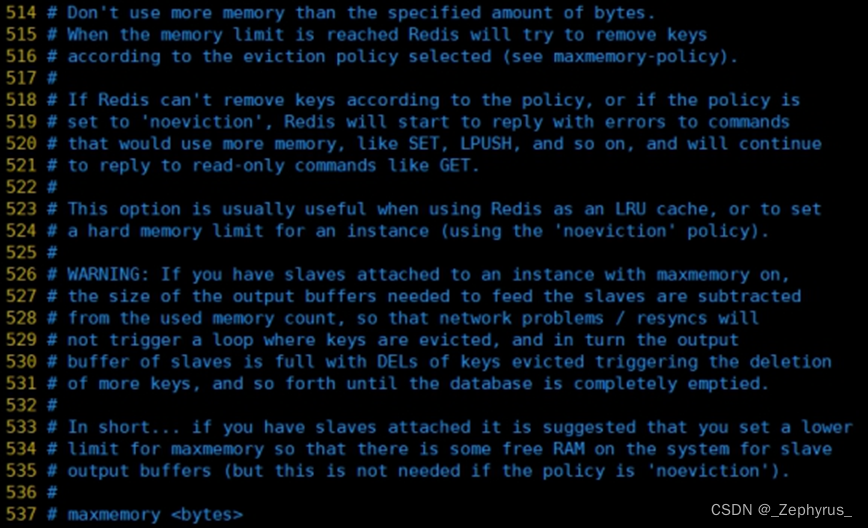
![【WSL】[01] windows subsytem linux 配置和使用 - ubuntu GUI安装](https://img-blog.csdnimg.cn/d92b42e3f789407289d57d08aa2ce5a4.png)